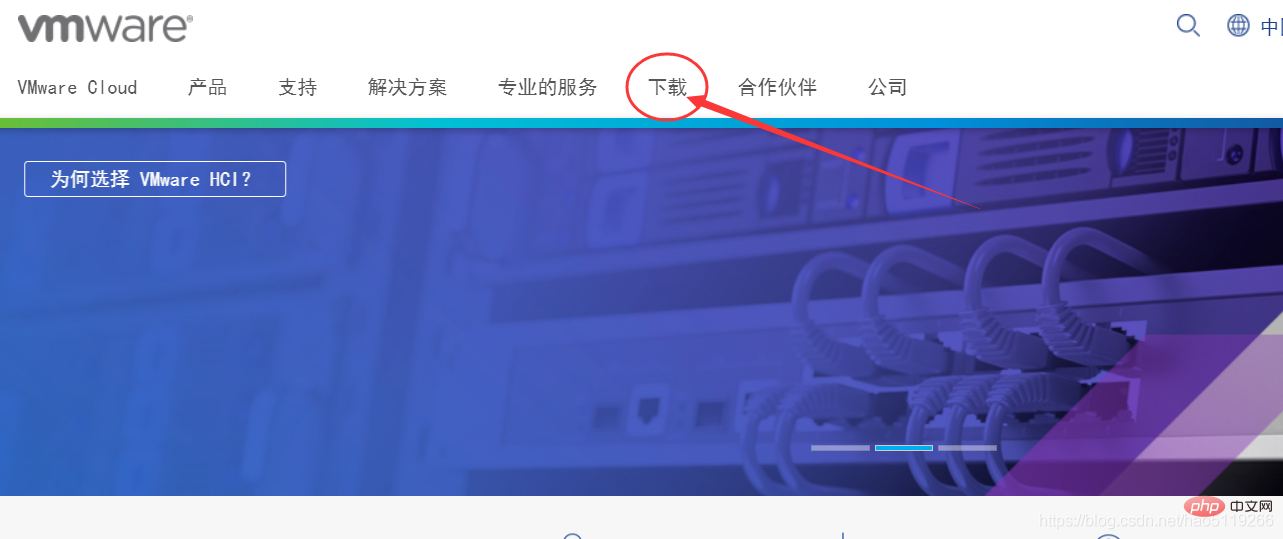Rumah >Operasi dan penyelenggaraan >operasi dan penyelenggaraan tingkap >VM虚拟机如何下载及安装
VM虚拟机如何下载及安装
- 醉折花枝作酒筹asal
- 2021-05-20 14:34:3115705semak imbas
方法:首先访问官网,点击“下载”,进入下载专区,选择指定的版本进行下载;然后打开下载好的exe文件,弹出安装界面;接着选择安装路径,按照个人喜好勾选“用户体验设置”;最后依照提示点击“下一步”即可成功安装。

本教程操作环境:windows7系统、VMware Workstation Pro15.0.4版、Dell G3电脑。
一、VMware官方下载
首先我们访问官网地址https://www.vmware.com/cn.html
注意:没有账号必须先注册才能下载。注册页面https://my.vmware.com/cn/web/vmware/registration
注册完账号后进行以下步骤:
如图,选择下载专区,进入下面页面

选择Workstation Pro,进入新的页面
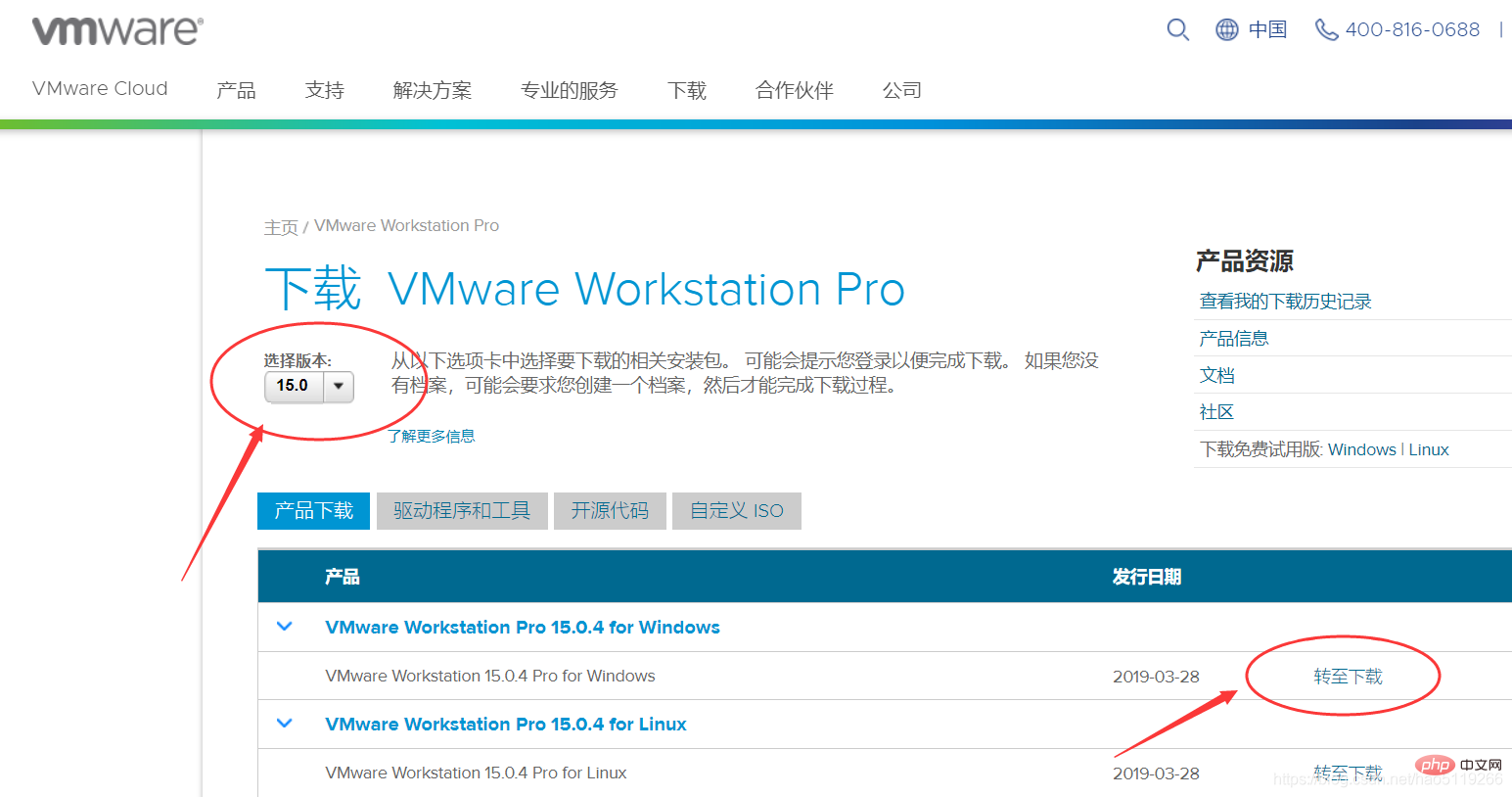
选择版本,然后根据自己的操作系统选择相应选项。

同样,选择需要的版本后点击立即下载。(这里默认选择的是最新版本)。
二、虚拟机安装
打开下载好的exe文件,弹出安装界面。
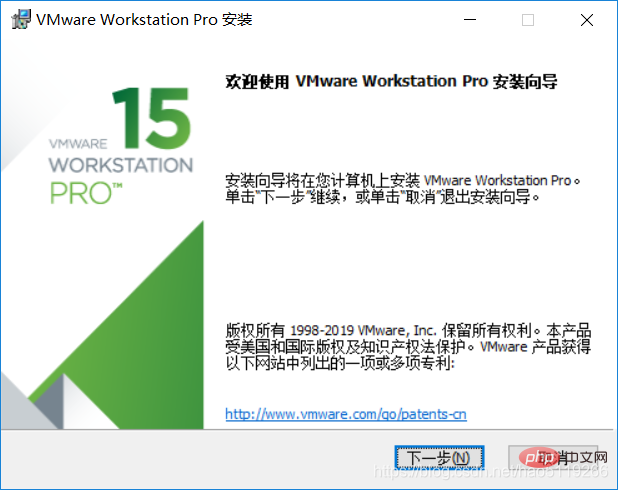
点击下一步,阅读协议并决定是否接受后再次点击下一步按钮。
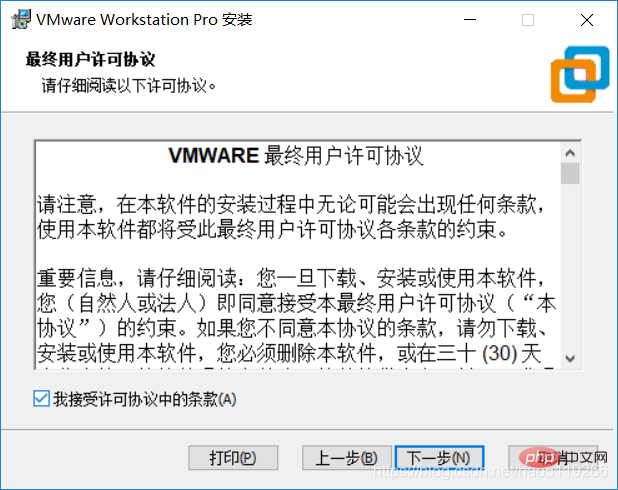
选择安装路径,默认C盘,这个可自己选择(注:安装路径用英文)

这个看个人喜好选择。
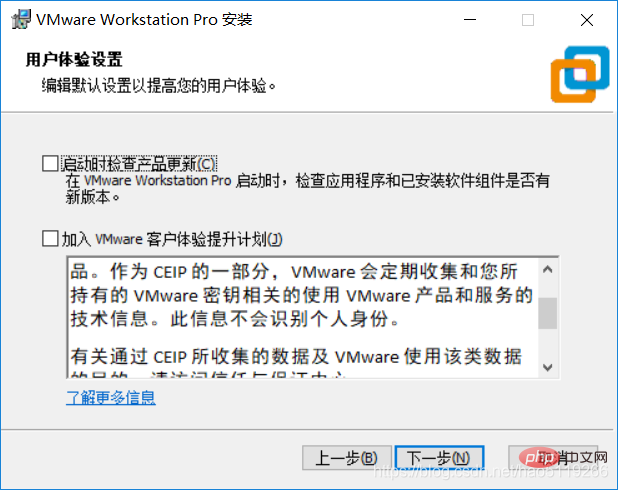
下面几个页面直接点下一步直到进入安装
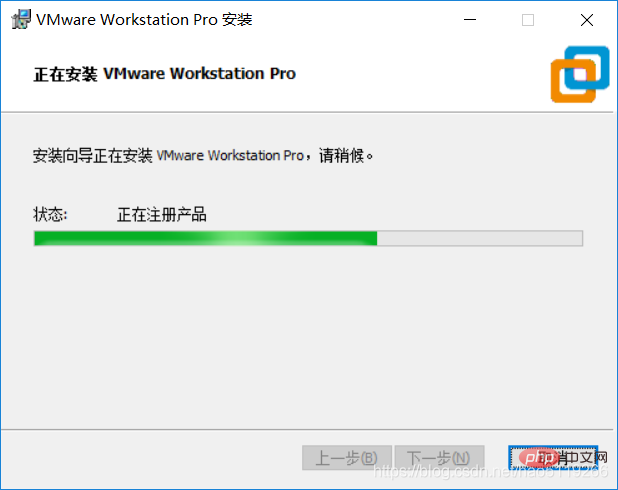
【推荐阅读:如何在linux中安装VMWare虚拟机】
Atas ialah kandungan terperinci VM虚拟机如何下载及安装. Untuk maklumat lanjut, sila ikut artikel berkaitan lain di laman web China PHP!
Kenyataan:
Kandungan artikel ini disumbangkan secara sukarela oleh netizen, dan hak cipta adalah milik pengarang asal. Laman web ini tidak memikul tanggungjawab undang-undang yang sepadan. Jika anda menemui sebarang kandungan yang disyaki plagiarisme atau pelanggaran, sila hubungi admin@php.cn
Artikel sebelumnya:win10怎么新建用户Artikel seterusnya:如何从电脑往虚拟机复制文件